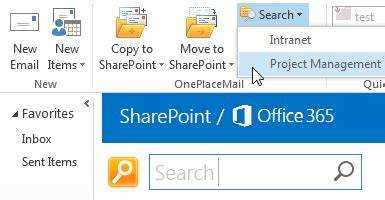
SharePoint మరియు Outlook ఇంటిగ్రేషన్ యొక్క అవలోకనం
SharePoint మరియు Outlook ఇంటిగ్రేషన్ బహుళ-వినియోగదారుల బృందాలకు మృదువైన వర్క్ఫ్లోను అందిస్తాయి. మీరు Outlook ఫోల్డర్లతో SharePoint జాబితాలను కనెక్ట్ చేయవచ్చు, ప్రోగ్రామ్లను మార్చకుండా ఫైల్లను భాగస్వామ్యం చేయడానికి, ట్రాక్ చేయడానికి మరియు సహకరించడానికి మిమ్మల్ని అనుమతిస్తుంది.
Outlook నుండి SharePointని యాక్సెస్ చేయడం సులభం - కేవలం ఒక సైట్ లేదా లైబ్రరీ URLని జోడించండి. అప్పుడు మీరు Outlook నుండి పత్రాలను తెరవవచ్చు మరియు సవరణ హక్కులతో సహా పూర్తి ప్రాప్యతను పొందవచ్చు.
మీరు ఇంటిగ్రేషన్ను కూడా అనుకూలీకరించవచ్చు. జట్టు పరిమాణం మరియు అవసరాల ఆధారంగా మీరు మీ Outlook ఖాతాలోకి ఏ లైబ్రరీలను ఏకీకృతం చేయాలో ఎంచుకోండి.
అదనంగా, మైక్రోసాఫ్ట్ పవర్ ఆటోమేట్ టెంప్లేట్లు (గతంలో మైక్రోసాఫ్ట్ ఫ్లో) Outlook నుండి నేరుగా SharePoint అకౌంటింగ్ ఫోల్డర్లలో ఇమెయిల్ జోడింపులను సేవ్ చేయవచ్చు. ఈ టెంప్లేట్లు దుర్భరమైన పనులను ఆటోమేట్ చేయడంలో సహాయపడతాయి.
Outlook నుండి SharePointని యాక్సెస్ చేసే సౌలభ్యాన్ని అనుభవించండి! రెండు ప్రపంచాలలోని ఉత్తమమైన వాటిని ఆస్వాదించండి.
Outlook నుండి SharePointని యాక్సెస్ చేస్తోంది
Outlook నుండి SharePointని యాక్సెస్ చేయడానికి మరియు మీ పని ప్రక్రియను మరింత సమర్థవంతంగా చేయడానికి, Outlook రిబ్బన్లోని SharePoint బటన్ను ఉపయోగించండి, Outlookతో SharePoint లైబ్రరీలను సమకాలీకరించండి, Outlookకి SharePoint క్యాలెండర్లను జోడించండి మరియు Outlook ద్వారా నేరుగా SharePoint సైట్లను ఉపయోగించండి. ఈ ఉప-విభాగాలు మీరు Outlookతో షేర్పాయింట్ను సులభంగా ఏకీకృతం చేయడంలో మరియు మీ వర్క్ఫ్లోను క్రమబద్ధీకరించడంలో సహాయపడటానికి అనేక రకాల పరిష్కారాలను అందిస్తాయి.
Outlook రిబ్బన్లో SharePoint బటన్ని ఉపయోగించడం
మీరు Outlook నుండే మీ SharePoint సైట్ని పొందాలనుకుంటున్నారా? ఇక వెతకాల్సిన అవసరం లేదు! Outlook రిబ్బన్లో SharePoint బటన్ను ఎలా ఉపయోగించాలో ఇక్కడ గైడ్ ఉంది.
- Outlook తెరిచి, 'కొత్త ఇమెయిల్' చిహ్నాన్ని క్లిక్ చేయండి.
- కొత్త ఇమెయిల్ విండోలో, రిబ్బన్లో 'ఫైల్ను అటాచ్ చేయి' క్లిక్ చేయండి.
- ఆపై, 'వెబ్ స్థానాలను బ్రౌజ్ చేయండి' క్లిక్ చేసి, 'ఆఫీస్ 365 షేర్పాయింట్' ఎంచుకోండి.
- మీరు మీ కార్యాలయం లేదా పాఠశాల ఖాతా ఆధారాలతో Office 365కి సైన్ ఇన్ చేయమని అడగబడతారు. లాగిన్ అయిన తర్వాత, మీరు మీకి వెళ్తారు షేర్పాయింట్ సైట్ . ఇప్పుడు మీరు Outlook లోపల ఫైల్లను నావిగేట్ చేయవచ్చు, వీక్షించవచ్చు మరియు జోడించవచ్చు.
శుభవార్త: ఇది Outlook యొక్క Windows మరియు Mac వెర్షన్లతో పని చేస్తుంది. ఇకపై అప్లికేషన్లు మారడం లేదు - ఈ గొప్ప సాధనంతో సమయాన్ని ఆదా చేసుకోండి! మర్చిపోవద్దు, ఈ ఫీచర్ చాలా సమయాన్ని ఆదా చేస్తుంది. పత్రాలను భాగస్వామ్యం చేయడానికి వినియోగదారులు వారి ఇమెయిల్ క్లయింట్ను వదిలివేయవలసిన అవసరం లేదు.
గతంలో, నేను అప్లికేషన్ల మధ్య దూకుతున్నప్పుడు ఫైల్ల కోసం గంటలు వెతుకుతూ గడిపాను. Outlookలోని SharePoint బటన్ గురించి సహోద్యోగి నాకు చెప్పే వరకు నేను ఎంత సమయం వృధా చేస్తున్నానో నాకు అర్థం కాలేదు. ఇప్పుడు, నేను నా యాక్సెస్ చేయగలను షేర్పాయింట్ సైట్ కేవలం ఒక క్లిక్తో. నేను సమయాన్ని ఆదా చేస్తున్నాను మరియు నా సామర్థ్యాన్ని పెంచుతున్నాను. ఔట్లుక్తో షేర్పాయింట్ను సమకాలీకరించడం: ఒకటి సరిపోతుంటే రెండు ప్లాట్ఫారమ్లు ఎందుకు ఉండాలి?
Outlookతో SharePoint లైబ్రరీలను సమకాలీకరించడం
మూడు సులభమైన దశల్లో Outlookతో మీ SharePoint లైబ్రరీలను లింక్ చేయండి! ఇంటర్నెట్ ఎక్స్ప్లోరర్లో మీ షేర్పాయింట్ లైబ్రరీని తెరవండి, తనిఖీ చేయండి గ్రంధాలయం టాబ్ మరియు ఎంచుకోండి Outlookకి కనెక్ట్ చేయండి. అప్పుడు, ప్రాంప్ట్లను అనుసరించండి మరియు క్లిక్ చేయండి అవును. మీరు ఇప్పుడు యాప్ల మధ్య మారాల్సిన అవసరం లేకుండా Outlook నుండి SharePoint ఫైల్లను యాక్సెస్ చేయవచ్చు.
ఒక అడుగు ముందుకు వేసి అనుమతి ఇవ్వండి లేదా హెచ్చరికలను సెట్ చేయండి SharePointలో ఏవైనా మార్పుల గురించి వినియోగదారులకు తెలియజేయడానికి. Outlook నుండి SharePoint లైబ్రరీలను యాక్సెస్ చేసే సౌలభ్యాన్ని ఆస్వాదించండి మరియు సమయం మరియు కృషిని ఆదా చేసుకోండి! మీరు రెండింటినీ కలిగి ఉన్నప్పుడు దేనినైనా ఎందుకు ఎంచుకోవాలి? Outlookకి SharePoint క్యాలెండర్లను జోడించండి మరియు ఎప్పుడూ ఒక బీట్ మిస్ అవ్వదు.
Outlookకి SharePoint క్యాలెండర్లను జోడిస్తోంది
మీ షేర్పాయింట్ క్యాలెండర్కి సులభమైన యాక్సెస్తో మీ Outlookని సూపర్హీరోగా చేయండి! దీన్ని చేయడానికి, ఈ నాలుగు దశలను అనుసరించండి:
- కు వెళ్ళండి షేర్పాయింట్ సైట్ మరియు ఎంచుకోండి క్యాలెండర్ సాధనాలు
- క్లిక్ చేయండి క్యాలెండర్ ట్యాబ్
- ఎంచుకోండి Outlookకి కనెక్ట్ చేయండి
- చెప్పండి అవును అనుమతి కోసం ప్రాంప్ట్ చేసినప్పుడు
ఔట్లుక్ను రిఫ్రెష్ చేయడం వల్ల షేర్పాయింట్ క్యాలెండర్లతో కొత్త ఫోల్డర్ను చూపుతుంది, నిజ సమయంలో సమకాలీకరించబడుతుంది.
నెట్వర్క్ లేదా భద్రతతో ఏవైనా సమస్యలను నివారించడానికి, ఆధునిక బ్రౌజర్లను ఉపయోగించండి క్రోమ్ లేదా ఎడ్జ్ . అలాగే, మీ యాంటీవైరస్ మరియు రెండు వైపులా ఫైర్వాల్లు సరిగ్గా కాన్ఫిగర్ చేయబడి ఉన్నాయని నిర్ధారించుకోండి. ఈ జాగ్రత్తలతో, మీరు ఎర్రర్-ఫ్రీ సింక్ అనుభవాన్ని పొందుతారు.
Outlookలో SharePoint సైట్లను ఉపయోగించడం
Outlook మరియు SharePoint మధ్య మారడానికి వీడ్కోలు చెప్పండి, ఎందుకంటే అవి ఏకీకృతం చేయబడతాయి! ఇప్పుడు మీరు చేయవచ్చు పత్రాలను వీక్షించండి మరియు సవరించండి Outlook లోనే. అదనంగా, మీరు చేయవచ్చు సహకరించండి మీ సహోద్యోగులతో మరియు SharePoint లైబ్రరీలను యాక్సెస్ చేయండి ప్రత్యేక బ్రౌజర్ విండోను తెరవాల్సిన అవసరం లేకుండా.
కానీ, అదంతా కాదు - రెండు ప్లాట్ఫారమ్ల సమకాలీకరణ విజయవంతమైన డేటా భాగస్వామ్యానికి మరియు అవసరమైన అన్ని సమాచారానికి మీకు ప్రాప్యత ఉందని నిర్ధారించుకోవడానికి ఇది అవసరం.
ఉదాహరణకు, నా సహోద్యోగి వ్యాపార పర్యటనలో ఉన్నారు మరియు నిర్దిష్ట క్లయింట్ పత్రం అవసరం. కానీ, ధన్యవాదాలు Outlookతో SharePoint యొక్క ఏకీకరణ , అతను తన కంపెనీ VPN లోకి లాగిన్ చేయాల్సిన అవసరం లేకుండా పత్రాన్ని త్వరగా కనుగొనగలిగాడు. ఆకట్టుకుంది!
కాబట్టి, SharePoint మరియు Outlookతో కొత్త స్థాయి ఉత్పాదకతను అనుభవించడానికి సిద్ధంగా ఉండండి!
Outlookలో SharePoint ఇంటిగ్రేషన్ని సెటప్ చేస్తోంది
Outlook నుండి SharePointని యాక్సెస్ చేసే లక్ష్యంతో Outlookలో SharePoint ఇంటిగ్రేషన్ని సెటప్ చేయడానికి, మీరు ఈ సులభమైన దశలను అనుసరించవచ్చు. Outlookలో SharePoint సైట్ స్థానాలను కాన్ఫిగర్ చేయండి, Outlookని SharePoint Onlineకి కనెక్ట్ చేయండి మరియు Outlookలో SharePoint ఇంటిగ్రేషన్ సెట్టింగ్లను అనుకూలీకరించండి. ఈ ఉప-విభాగాలను అనుసరించడం వలన Outlookలో SharePoint యొక్క విజయవంతమైన ఏకీకరణకు దారి తీస్తుంది.
Outlookలో SharePoint సైట్ స్థానాలను కాన్ఫిగర్ చేస్తోంది
మీరు Outlookలో SharePoint సైట్ స్థానాలను అనుకూలీకరించడానికి సిద్ధంగా ఉన్నారా? దీన్ని వేగంగా మరియు ఖచ్చితంగా చేయడానికి ఇక్కడ ఉపయోగకరమైన గైడ్ ఉంది.
దశలు:
- Outlook తెరిచి, ఎగువ ఎడమ మూలలో ఉన్న 'ఫైల్'పై క్లిక్ చేయండి.
- 'ఐచ్ఛికాలు' ఎంచుకోండి, ఆపై దిగువన అనుకూలీకరించు రిబ్బన్ని ఎంచుకోండి.
- ‚ÄúMain Tabs‚Äùని విస్తరించండి మరియు ‚ÄúDeveloper‚Äù పక్కన ఉన్న పెట్టెను ఎంచుకోండి. 'సరే' క్లిక్ చేయండి.
షేర్పాయింట్ సైట్లకు నేరుగా లింక్ చేసే కస్టమ్ మాక్రో బటన్ను జోడించడానికి ఇది మిమ్మల్ని అనుమతిస్తుంది.
గుర్తుంచుకోండి: బహుళ SharePoint స్థానాల కోసం, ప్రత్యేక URLలు తప్పనిసరిగా ప్రత్యేక స్థూల బటన్లుగా జోడించబడాలి.
ప్రతి షేర్పాయింట్ సైట్ను మరియు ఫైల్లు ఎక్కడ నిల్వ చేయబడతాయో అర్థం చేసుకోండి. అభ్యాసంతో, ప్రక్రియ సజావుగా మారుతుంది, సహకారం పెరుగుతుంది.
Outlookలో తప్పు SharePoint లొకేషన్ లింక్ చేయబడినందున ఒక సహోద్యోగి ఒకసారి పత్రాన్ని కనుగొనడంలో ఇబ్బంది పడ్డాడు. అటువంటి సమస్యలను నివారించడానికి మరియు సమయం & వనరులను ఆదా చేయడానికి ఈ గైడ్ని అనుసరించండి.
Outlookని SharePoint ఆన్లైన్కి కనెక్ట్ చేస్తోంది
SharePoint ఆన్లైన్తో Outlookను సమగ్రపరచడం సులభం! ఇక్కడ ఉన్నాయి 6 దశలు అనుసరించుట:
- Outlook తెరిచి, ఫైల్ ట్యాబ్ క్లిక్ చేయండి.
- డ్రాప్-డౌన్ మెను నుండి ఖాతా సెట్టింగ్లను ఎంచుకోండి.
- ఇ-మెయిల్ ట్యాబ్లో కొత్తది క్లిక్ చేయండి.
- మీ నమోదు చేయండి షేర్పాయింట్ URL రంగంలో.
- సెటప్ను పూర్తి చేయడానికి తదుపరి క్లిక్ చేసి ఆపై ముగించు క్లిక్ చేయండి.
- ఇప్పుడు మీరు మీ యాక్సెస్ చేయవచ్చు Outlook నుండి నేరుగా షేర్పాయింట్ ఫైల్లు .
గుర్తుంచుకో, ఒక Outlookని కనెక్ట్ చేయడానికి క్రియాశీల SharePoint ఖాతా అవసరం . మీరు మీ SharePoint లైబ్రరీలో ఫోల్డర్ల కోసం హెచ్చరికలను సెటప్ చేయడం ద్వారా కూడా సమయాన్ని ఆదా చేసుకోవచ్చు. ఈ విధంగా, ప్రతి ఒక్కరూ ప్రాజెక్ట్ పురోగతితో అప్డేట్ చేయబడతారు.
నిర్ధారించుకోండి Outlookలో మీ SharePoint ఇంటిగ్రేషన్ని అనుకూలీకరించండి - ఒక పరిమాణం అందరికీ సరిపోదు!
Outlookలో SharePoint ఇంటిగ్రేషన్ సెట్టింగ్లను అనుకూలీకరించడం
SharePointతో Outlook యొక్క ఏకీకరణ అనేక ప్రయోజనాలను తెస్తుంది. దాని సెట్టింగ్లను అనుకూలీకరించడం వలన వినియోగదారులకు అనేక కోణాలపై నియంత్రణ లభిస్తుంది. ఆరు సాధారణ దశల్లో ఈ సెట్టింగ్లను ఎలా అనుకూలీకరించాలో తెలుసుకుందాం!
- Outlook ఎగువన ఉన్న 'ఫైల్స్' ట్యాబ్ను క్లిక్ చేయండి.
- డ్రాప్-డౌన్ మెను నుండి 'ఐచ్ఛికాలు' ఎంచుకోండి.
- ఎంపికల నుండి 'ట్రస్ట్ సెంటర్' ఎంచుకోండి.
- 'ట్రస్ట్ సెంటర్ సెట్టింగ్లు' క్లిక్ చేయండి.
- ఎడమ పానెల్ నుండి 'ఆటోమేటిక్ డౌన్లోడ్' ఎంచుకోండి.
- సంబంధిత చెక్బాక్స్లతో షేర్పాయింట్ ఇంటిగ్రేషన్ను ప్రారంభించాలా లేదా నిలిపివేయాలా అని ఎంచుకోండి.
ఇంకా, మీరు డౌన్లోడ్ ఎర్రర్లు, లింక్లు మరియు మరిన్నింటి కోసం హెచ్చరికలను కూడా ఎంచుకోవచ్చు – ఈ విభాగంలో అదనపు ఎంపికలు అందుబాటులో ఉన్నాయి.
ఈ సెట్టింగ్లను అనుకూలీకరించడం ప్రాధాన్యతలు మరియు సంస్థాగత అవసరాలను బట్టి Outlook మరియు SharePoint మధ్య యాక్సెస్ ప్రమాణాలను సర్దుబాటు చేయడానికి మిమ్మల్ని అనుమతిస్తుంది. అనుకూలీకరించిన తర్వాత, షేర్పాయింట్ ట్యాబ్లు మెయిల్, క్యాలెండర్, పరిచయాలు మరియు టాస్క్లు వంటి కీలకమైన Outlook ఫీచర్లతో పాటుగా కనిపిస్తాయి.
మహమ్మారిలో సంస్థలు రిమోట్గా పని చేస్తున్నందున - సరైన పనితీరు కీలకం. ఏదీ తప్పిపోకూడదు! వెంటనే ఈ దశలను ఉపయోగించి SharePoint ఇంటిగ్రేషన్ని అనుకూలీకరించడం ద్వారా గరిష్ట ఉత్పాదకతను నిర్ధారించుకోండి!
SharePoint యాక్సెస్ను నిరోధించడంలో సాంకేతిక సమస్యలు ఉన్నాయా? కాఫీ విరామం తీసుకోండి మరియు సాంకేతికతపై నిందలు వేయండి!
Outlook నుండి SharePointని యాక్సెస్ చేయడంలో సాధారణ సమస్యలను పరిష్కరించడం
Outlook నుండి SharePointని యాక్సెస్ చేయడంలో సాధారణ సమస్యలను పరిష్కరించడానికి, మీరు సంభవించే సంభావ్య లోపాల గురించి తెలుసుకోవాలి. Outlook నుండి షేర్పాయింట్ని ఎలా యాక్సెస్ చేయాలనే దానిపై మా గైడ్తో, మేము మిమ్మల్ని కవర్ చేసాము. ట్రబుల్షూటింగ్పై ఈ విభాగంలో, మేము షేర్పాయింట్ మరియు ఔట్లుక్ ఇంటిగ్రేషన్కు సంబంధించిన సాధారణ సమస్యలను, వాటి పరిష్కారానికి పరిష్కారాలను చర్చిస్తాము. ప్రామాణీకరణ లోపాలు, సమకాలీకరణ లోపాలు, అనుమతి సమస్యలు మరియు కనెక్టివిటీ సమస్యలపై మా ఉప-విభాగాలు మీరు ఎదుర్కొనే ఏదైనా సమస్యకు పరిష్కారాన్ని అందిస్తాయి.
ప్రమాణీకరణ లోపాలు
Outlook నుండి షేర్పాయింట్ని యాక్సెస్ చేయడం వలన ప్రామాణీకరణ లోపాలు సంభవించవచ్చు. నిల్వ చేయబడిన ఆధారాలు తప్పుగా లేదా గడువు ముగిసినప్పుడు ఇవి సాధారణంగా కనిపిస్తాయి. సిస్టమ్లో సరైన ఆధారాలను నమోదు చేయడం ద్వారా దీన్ని పరిష్కరించండి.
Windows ఖాతా మరియు ఇమెయిల్ ఖాతా యాక్టివ్ డైరెక్టరీలో కనెక్ట్ చేయబడిందని ధృవీకరించండి. ఇది Outlook మరియు SharePoint యాక్సెస్ కోసం సింగిల్ సైన్-ఆన్ (SSO)ని కాన్ఫిగర్ చేస్తుంది.
ప్రో చిట్కా: క్రెడెన్షియల్లను తాజాగా ఉంచడం ద్వారా Outlook నుండి SharePointని యాక్సెస్ చేస్తున్నప్పుడు ప్రామాణీకరణ లోపాలను నివారించండి. మరియు Windows మరియు ఇమెయిల్ ఖాతాలు యాక్టివ్ డైరెక్టరీలో లింక్ చేయబడిందని నిర్ధారించుకోండి. ఇది గందరగోళంగా విడిపోవడానికి నివారణ చర్య లాంటిది!
సమకాలీకరణ లోపాలు
SharePoint మరియు Outlookని కలిపి ఉపయోగిస్తున్నప్పుడు, సమకాలీకరణ సమస్యలు తలెత్తవచ్చు. ఈ సమస్యలను నివారించడానికి ఇక్కడ కొన్ని చిట్కాలను గుర్తుంచుకోండి!
- సరైన సెటప్: Outlook మరియు SharePoint రెండూ సరిగ్గా కాన్ఫిగర్ చేయబడిందని నిర్ధారించుకోండి. సమకాలీకరణ విరామాలు మరియు ఫోల్డర్ అనుమతులు వంటి వాటి సెట్టింగ్లను ఒకటికి రెండుసార్లు తనిఖీ చేయండి.
- పెద్ద ఫైల్లను నివారించండి: స్లో బ్యాండ్విడ్త్ లేదా నిల్వ సామర్థ్యం కారణంగా Outlook మరియు SharePoint మధ్య పెద్ద ఫైల్లను సమకాలీకరించడం వల్ల సమస్యలు వస్తాయి.
- రెగ్యులర్గా అప్డేట్ చేయండి: Outlook మరియు SharePoint అప్డేట్గా ఉండండి మరియు సేల్స్ఫోర్స్ డిప్లాయ్మెంట్ కూడా. కొత్త ఫీచర్లు మరియు అనుకూలతకు మద్దతు ఉంటుంది.
Outlook మరియు SharePoint యొక్క తాజా వెర్షన్లను ఉపయోగించాలని నిర్ధారించుకోండి మరియు డేటాను సమకాలీకరించేటప్పుడు స్థిరమైన ఇంటర్నెట్ కనెక్షన్ని కలిగి ఉండండి. MS టీమ్స్ ద్వారా వ్యాపారం మరియు షేర్పాయింట్ ఆన్లైన్ కోసం Office 365 Onedriveని సమకాలీకరించేటప్పుడు వినియోగదారు పత్రాలను కోల్పోయారు. సమకాలీకరణ ఫీచర్పై మాత్రమే ఆధారపడకుండా, వారు తమ ఫైల్లను వేరే చోట బ్యాకప్ చేసి ఉండాలని వారు కోరుకున్నారు.
షేర్పాయింట్ అనుమతులు నా థాంక్స్ గివింగ్ డిన్నర్ ప్యాంట్ల కంటే కఠినంగా ఉన్నట్లు కనిపిస్తోంది!
అనుమతి సమస్యలు
Outlookతో SharePointని ఉపయోగించడానికి ప్రయత్నిస్తున్నప్పుడు, అనుమతి సమస్యలు సంభవించవచ్చు. రెండింటికీ అనుమతులు సరిగ్గా ఉన్నాయో లేదో తనిఖీ చేయండి. అలాగే, సైట్ మరియు డాక్యుమెంట్ స్థాయిలలో వినియోగదారులకు సరైన యాక్సెస్ ఉందని నిర్ధారించుకోండి.
సమూహ అనుమతుల కంటే నేరుగా వినియోగదారు ఖాతాలకు అనుమతులు ఇవ్వడాన్ని పరిగణించండి. ఇది నియంత్రణను మరింత ఖచ్చితమైనదిగా చేస్తుంది మరియు IT సహాయ టిక్కెట్లను తగ్గిస్తుంది.
అనుమతి నిరాకరించడం అయినది లోపాలు చూపవచ్చు. తదుపరి చర్యలు తీసుకునే ముందు వినియోగదారు భద్రతా అనుమతులను సమీక్షించండి.
ఇటీవల, ఒక సహోద్యోగి తన టీమ్ సైట్ లైబ్రరీలో డాక్యుమెంట్లను చూడడంలో సమస్య ఎదుర్కొంది. దగ్గరగా చూసిన తర్వాత, ఇంటర్నెట్ ఎక్స్ప్లోరర్ నెట్వర్క్ కంటెంట్ను చూడకుండా ఆమెను నిరోధిస్తోందని మేము చూశాము. మేము IE సెట్టింగ్లలో టీమ్ సైట్ URLని విశ్వసనీయ సైట్గా జోడించాము మరియు అది వెంటనే సమస్యను పరిష్కరించింది.
Outlook మరియు SharePointని కనెక్ట్ చేయడానికి ప్రయత్నిస్తున్నారా? ఇది పని చేయవచ్చు, కానీ విచిత్రమైన క్షణాల కోసం సిద్ధంగా ఉండండి.
కనెక్టివిటీ సమస్యలు
SharePoint మరియు Outlook సమస్యలను పరిష్కరించడం నిజమైన నొప్పి కావచ్చు. సాధారణ కనెక్టివిటీ సమస్యలు సాధారణంగా కలుగుతాయి నెట్వర్క్ కనెక్షన్ సమస్యలు, తప్పిపోయిన అప్డేట్లు లేదా ప్యాచ్లు, తప్పు లాగిన్ ఆధారాలు లేదా అధికార లోపాలు .
నెట్వర్క్ కనెక్షన్ని తనిఖీ చేయడం ద్వారా ప్రారంభించండి. ఆపై, కంప్యూటర్లో అవసరమైన నవీకరణలు మరియు ప్యాచ్లు ఇన్స్టాల్ చేయబడిందని నిర్ధారించండి. Microsoft Office సంస్కరణ SharePoint మరియు Outlookకి అనుకూలంగా ఉందని ధృవీకరించండి. మీ ఖాతా అనుమతులు SharePointలో సరిగ్గా సెట్ చేయబడిందని మరియు యాక్టివ్ డైరెక్టరీకి పాస్వర్డ్ మార్పులు అవసరం లేదని నిర్ధారించుకోండి.
కాష్ ఫైల్లను క్లియర్ చేయడానికి, యాడ్-ఇన్లను నిలిపివేయడానికి లేదా సిస్టమ్ మరియు అప్లికేషన్లను పునఃప్రారంభించడానికి ప్రయత్నించండి. ఇవి పని చేయకపోతే, మీ రీసెట్ చేయడానికి IT మద్దతును సంప్రదించండి ఆధారాలు మరియు కాన్ఫిగరేషన్లు .
క్రింది గీత: SharePoint మరియు Outlook మధ్య సాధారణ కనెక్టివిటీ సమస్యలను పరిష్కరించడానికి నవీకరణలు, అధికారాలు, ఆధారాలు మరియు నెట్వర్క్ కనెక్షన్ వంటి ప్రాథమిక అవసరాలను తనిఖీ చేయండి. మీ ట్రబుల్షూటింగ్ టార్చ్ను మర్చిపోవద్దు!
SharePoint మరియు Outlook ఇంటిగ్రేషన్ యొక్క ప్రభావవంతమైన ఉపయోగం కోసం ముగింపు మరియు చిట్కాలు.
SharePoint మరియు Outlook ఇంటిగ్రేషన్ ఉత్పాదకతను మెరుగుపరచడానికి మరియు వర్క్ఫ్లోను క్రమబద్ధీకరించడానికి గొప్ప మార్గం. ఈ ఇంటిగ్రేషన్ ప్రయోజనాన్ని పొందడానికి ఇక్కడ 6 చిట్కాలు ఉన్నాయి:
- వినియోగించుకోండి షేర్పాయింట్ క్యాలెండర్ Outlookలో: అన్ని ఈవెంట్లు మరియు అపాయింట్మెంట్లను ఒకే చోట పొందడానికి మీరు మీ వ్యక్తిగత క్యాలెండర్ను SharePoint వన్తో అతివ్యాప్తి చేయవచ్చు.
- ఉపయోగించడానికి షేర్పాయింట్ డాక్యుమెంట్ లైబ్రరీ Outlookలో: మీరు సులభంగా యాక్సెస్ కోసం Outlookలో మీకు ఇష్టమైన వాటికి జోడించవచ్చు. అదనంగా, మీరు ఇమెయిల్ అటాచ్మెంట్ నుండి నేరుగా లైబ్రరీలోకి ఫైల్లను లాగవచ్చు మరియు వదలవచ్చు.
- సృష్టించు a పని జాబితా : ప్రాజెక్ట్లో టాస్క్లను మెరుగ్గా నిర్వహించడానికి, మీరు షేర్పాయింట్లో టాస్క్ జాబితాను సృష్టించవచ్చు. ఇది SharePoint మరియు Outlook రెండింటిలోనూ కనిపిస్తుంది.
- SharePoint పరిచయాలను సమకాలీకరించండి: మీ Outlook పరిచయాలతో మీ SharePoint పరిచయాలను సమకాలీకరించడం వలన అవి ప్లాట్ఫారమ్లలో తాజాగా ఉంటాయి.
- ఏర్పాటు చేయండి హెచ్చరికలు : పత్రం లేదా జాబితాకు నవీకరణలు లేదా మార్పులు ఉన్నప్పుడు ఇమెయిల్ ద్వారా నోటిఫికేషన్లను స్వీకరించండి.
- ఇంటిగ్రేట్ చేయండి OneDrive SharePointతో: ఇది ఫైల్లను భాగస్వామ్యం చేయడం మరియు ఇతరులతో కలిసి పని చేయడం సులభం చేస్తుంది.
ఇంకా, మెటాడేటా షేర్పాయింట్లో అవసరం. మీరు సంబంధిత కీలక పదాలతో పత్రాలను ట్యాగ్ చేసినప్పుడు, రెండు ప్లాట్ఫారమ్లలో శోధిస్తున్నప్పుడు మీరు వాటిని సులభంగా కనుగొనవచ్చు.
ఆసక్తికరమైన వాస్తవం: ఫార్చ్యూన్ 500 కంపెనీల్లో 78% షేర్పాయింట్ను తమ ప్రాథమిక సహకార సాధనంగా ఉపయోగిస్తున్నాయి.
తరచుగా అడుగు ప్రశ్నలు
1. నేను Outlook నుండి SharePointని ఎలా యాక్సెస్ చేయాలి?
Outlook నుండి SharePointని యాక్సెస్ చేయడానికి, మీరు Outlookలో SharePoint లైబ్రరీని ఫోల్డర్గా జోడించాలి. ఫైల్ > ఖాతా సెట్టింగ్లు > ఖాతా సెట్టింగ్లు > మార్చు > మరిన్ని సెట్టింగ్లు > అధునాతనానికి వెళ్లండి. ఆపై, ఫోల్డర్ల జాబితాకు షేర్పాయింట్ చిరునామాను జోడించి, సరి క్లిక్ చేయండి.
2. నేను Outlook నుండి SharePointని ఎందుకు యాక్సెస్ చేయలేను?
మీరు Outlook నుండి SharePointని యాక్సెస్ చేయలేకపోతే, అది నెట్వర్క్ కనెక్షన్ సమస్యలు లేదా తప్పు లాగిన్ ఆధారాల వల్ల కావచ్చు. మీరు సరైన నెట్వర్క్కి కనెక్ట్ అయ్యారని మరియు మీ SharePoint ఖాతా కోసం సరైన వినియోగదారు పేరు మరియు పాస్వర్డ్ని కలిగి ఉన్నారని నిర్ధారించుకోండి.
3. నేను నా మొబైల్ Outlook యాప్ నుండి SharePointని యాక్సెస్ చేయవచ్చా?
అవును, మీరు మీ మొబైల్ పరికరంలో Outlook యాప్ నుండి SharePointని యాక్సెస్ చేయవచ్చు. సెట్టింగ్లు > ఖాతాను జోడించు > షేర్పాయింట్కి వెళ్లి, మీ షేర్పాయింట్ లాగిన్ ఆధారాలను నమోదు చేయండి.
4. Outlook నుండి SharePointని యాక్సెస్ చేసేటప్పుడు ఏవైనా భద్రతాపరమైన ప్రమాదాలు ఉన్నాయా?
ఆన్లైన్లో సున్నితమైన సమాచారాన్ని యాక్సెస్ చేస్తున్నప్పుడు సంభావ్య భద్రతా ప్రమాదం ఎల్లప్పుడూ ఉంటుంది. అయినప్పటికీ, షేర్పాయింట్ యాక్సెస్ నియంత్రణలు, అనుమతులు మరియు ఎన్క్రిప్షన్ వంటి అనేక అంతర్నిర్మిత భద్రతా లక్షణాలను కలిగి ఉంది. సురక్షితమైన ఆన్లైన్ ప్రవర్తన కోసం బలమైన పాస్వర్డ్లను ఉపయోగించడం మరియు పబ్లిక్ నెట్వర్క్లను నివారించడం వంటి ఉత్తమ పద్ధతులను అనుసరించాలని నిర్ధారించుకోండి.
సీనియర్ల కోసం స్పెక్ట్రమ్ బండిల్స్
5. Outlook నుండి SharePointని యాక్సెస్ చేయడంలో నాకు సమస్యలు ఉంటే నేను ఏమి చేయాలి?
Outlook నుండి SharePointని యాక్సెస్ చేయడంలో మీకు సమస్యలు ఉంటే, సహాయం కోసం మీ IT విభాగం లేదా SharePoint అడ్మినిస్ట్రేటర్ని సంప్రదించడం ఉత్తమం. వారు సమస్యను పరిష్కరించడంలో సహాయపడగలరు మరియు దాన్ని పరిష్కరించే ప్రక్రియ ద్వారా మీకు మార్గనిర్దేశం చేయగలరు.
6. నేను Macలో Outlook నుండి SharePointని యాక్సెస్ చేయవచ్చా?
అవును, Macలో Outlook నుండి SharePointని యాక్సెస్ చేయవచ్చు. మీరు ఉపయోగిస్తున్న Outlook మరియు SharePoint సంస్కరణపై ఆధారపడి ప్రక్రియ కొద్దిగా భిన్నంగా ఉండవచ్చు, కానీ PCలో Outlook నుండి SharePointని యాక్సెస్ చేయడానికి సాధారణ దశలు ఒకే విధంగా ఉంటాయి.














